右下角的蓝牙标志不见了 Win10系统蓝牙图标不见了怎么显示
更新时间:2024-05-02 13:09:13作者:xiaoliu
最近使用Win10系统的用户可能会遇到一个问题,就是右下角的蓝牙标志突然消失了,这个问题让很多人感到困惑,不知道该如何重新显示蓝牙图标。在这种情况下,用户需要采取一些简单的方法来解决问题,以确保他们的蓝牙设备正常工作。接下来我们将介绍一些可能的解决方案,帮助大家重新显示Win10系统的蓝牙图标。
方法如下:
1.点击开始按钮,点开里面的设置
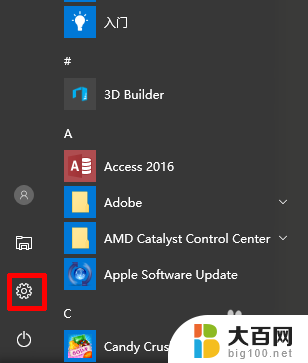
2.在windows设置里找到“设备”的选项,点击打开
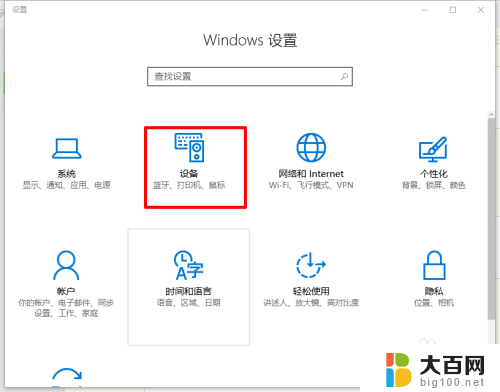
3.进入“设备”选卡后,在左侧列表中找到“蓝牙”的选项。点击打开

4.进入到“蓝牙”选卡后,找到右侧的“更多蓝牙选项“的选项。点击打开
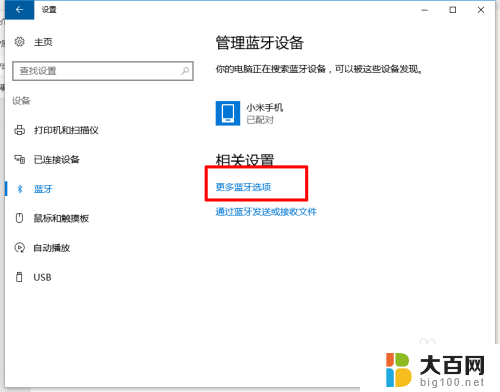
5.进入到了蓝牙设置的窗口,在窗口中的“选项”的选卡中找到“在通知区域显示蓝牙图标”点击打勾。然后“应用”最后点击“确定”
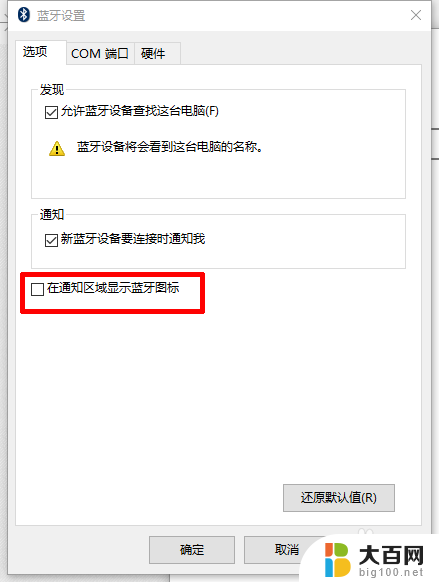
6.最后回到系统的右下角看看蓝牙图标是不是回来了

以上就是右下角的蓝牙标志不见了的全部内容,有遇到这种情况的用户可以按照小编的方法来进行解决,希望能够帮助到大家。
右下角的蓝牙标志不见了 Win10系统蓝牙图标不见了怎么显示相关教程
- 蓝牙打开不显示蓝牙标志 Win10蓝牙图标消失怎么找回
- 笔记本连接显示器后右下方图标不见了 win10右下角通知栏消失
- 怎样显示任务栏图标 为什么Win10任务栏的图标不见了
- win10没有声音图标 Win10电脑系统声音图标不见了怎么办
- 桌面上电脑图标不见了怎么办 win10桌面我的电脑图标不见了怎么调整
- win10任务栏通知区域不见了 win10任务栏右下角通知区域不见了怎么办
- win10图标没有了怎么办 电脑桌面图标不见了怎么找回
- 电脑右下角返回桌面不显示怎么办 Win10点击右下角显示桌面图标无反应怎么办
- win10开始菜单图标不见了 Win10系统开始菜单不显示怎么办
- 电脑没有此电脑图标 win10此电脑图标不见了怎么恢复
- win10c盘分盘教程 windows10如何分区硬盘
- 怎么隐藏win10下面的任务栏 Win10任务栏如何隐藏
- win10系统文件搜索功能用不了 win10文件搜索功能无法打开怎么办
- win10dnf掉帧严重完美解决 win10玩地下城掉帧怎么解决
- windows10ie浏览器卸载 ie浏览器卸载教程
- windows10defender开启 win10怎么设置开机自动进入安全模式
win10系统教程推荐
- 1 windows10ie浏览器卸载 ie浏览器卸载教程
- 2 电脑设置 提升网速 win10 如何调整笔记本电脑的网络设置以提高网速
- 3 电脑屏幕调暗win10 电脑屏幕调亮调暗设置
- 4 window10怎么一键关机 笔记本怎么使用快捷键关机
- 5 win10笔记本怎么进去安全模式 win10开机进入安全模式步骤
- 6 win10系统怎么调竖屏 电脑屏幕怎么翻转
- 7 win10完全关闭安全中心卸载 win10安全中心卸载教程详解
- 8 win10电脑怎么查看磁盘容量 win10查看硬盘容量的快捷方法
- 9 怎么打开win10的更新 win10自动更新开启教程
- 10 win10怎么关闭桌面保护 电脑屏幕保护关闭指南